Xbox Elite Wireless Controller اصلی یکی از بهترین گیم پدهای بی سیم بود که تا سال 2015 دیده بودیم ، دارای ساختاری محکم ، کلاهک های قابل تعویض قابل تعویض و پد های جهت ، و پاروهای متحرک و قابل برنامه ریزی در پشت. متأسفانه ، به نظر نمی رسد که دوام زیادی داشته باشد و به خصوص پوشش بیرونی لمسی نرم پس از چند ماه استفاده به آهن ربایی برای چربی تبدیل شده است. به نظر می رسد مایکروسافت از اشتباهات خود آموخته است ، و گرچه ما هنوز نمی توانیم در مورد پوشیدن طولانی مدت اطمینان داشته باشیم ، Xbox Elite Controller Series 2 جدید نسبت به نسخه قبلی خود پیشرفت های بسیار خوبی را تجربه کرده است. این قیمت با قیمت 179.99 دلار کمی گران است ، اما قابلیت برنامه ریزی گسترده ، پروفایل های متعدد و چسبندگی لاستیکی آن را به یک صفحه بازی بهتر و قابل مقایسه با Astro Gaming C40 TR عالی تبدیل کرده است. و ، از آنجا که با Xbox One و رایانه های شخصی کار می کند ، به عنوان یکی از بهترین کنترلرهای مرکز محور مایکروسافت و گزینه Editors 'Choice برجسته است.
طراحی اصلاح شده
Elite Controller Series 2 بسیار شبیه اولین Elite Controller است اما احساس آن بسیار متفاوت است. در حالی که صورت یک پلاستیک مات با لمس نرم است ، اما گیره ها یک لاستیک محکم و بافت است که نگه داشتن آن در دست راحت تر است. از آنجا که پوسته اصلی پس از چند هفته استفاده زیاد شروع به احساس چربی می کند ، این ماده جدید برای گرفتن کنترل باید یک بهبود باشد. گرچه ما هنوز نمی توانیم مطمئن باشیم که این ماده جدید چسبندگی با گذشت زمان هنوز مطابقت دارد ، اما مطمئناً احساس زیبایی بیشتری دارد و امیدوارم که خیلی بهتر نگه داشته شود.
سری 2 از طرح کنترل استاندارد Xbox استفاده می کند: دو میله آنالوگ از یکدیگر جابجا می شوند ، با یک پد جهت دیجیتال در زیر و سمت راست چوب سمت چپ ، و دکمه های چهره A / B / X / Y در بالا و سمت راست چوب درست سپرهای چپ و راست به همراه محرک های آنالوگ چپ و راست در لبه بالایی کنترلر قرار می گیرند. هنگام روشن بودن صفحه بازی ، یک دکمه راهنما در وسط صورت کنترل کننده با آرم Xbox روشن می شود که دکمه های Menu و View در زیر آن قرار دارد. جک هدفون و کانکتور لوازم جانبی در لبه پایین ، بین دسته ها قرار دارد.

کنترلر را ورق بزنید و واضح ترین پیشرفت ها را از گیم پدهای استاندارد Xbox One مشاهده می کنید. چهار دست و پا زدن فلزی در برابر گیرهای داخلی منحنی شده و چهار ورودی اضافی قابل برنامه ریزی را فراهم می کند. با استفاده از برنامه Xbox Accessories در Xbox One و Windows 10 می توانید دست و پا زدن را روی دکمه های صورت ، راه اندازها ، جهت ها یا انواع عملکردهای ویژه سیستم ترسیم کنید. اگر نمی خواهید از برخی یا همه عوامل محرک استفاده کنید ، می توانید آنها را بیرون آورده و به طور معمول از کنترل کننده استفاده کنید. آنها در مغازه های کوچک در پشت گیم پد با آهن ربا قرار می گیرند و در برابر دکمه های کوچکی قرار می گیرند که انگشتان شما حتی متوجه آن نخواهند شد و مطمئناً بدون دست و پا زدن روی آنها فشار نخواهند آورد.
در بالای پدل ها و زیر محرک های آنالوگ دو سوییچ سه طرفه قرار دارد. اینها قفل های ماشه را تنظیم می کنند ، که باعث می شود شما تا چه اندازه بتوانید ماشه ها را بکشید. اگر می خواهید کنترل آنالوگ کاملی برای شتاب در بازی های مسابقه ای داشته باشید ، احتمالاً می خواهید دامنه حرکتی کامل را برای عوامل محرک حفظ کنید. اگر می خواهید تیرانداز بازی کنید و کمی سریعتر با کشیدن انگشت کمتری شلیک کنید ، کم عمق ترین حالت را می خواهید. یک قفل ماشه سوم نیز وجود دارد که مقداری کشش آنالوگ ایجاد می کند ، اما دسترسی کامل را ندارد.
چند پیشرفت ظریف دیگر در قسمت جلوی کنترلر وجود دارد. میله های آنالوگ و پد جهت همه از پایه های مغناطیسی خارج می شوند و به شما امکان می دهند بین چند درپوش مختلف برای میله ها و بین یک پد به شکل و یک دایره برای جهت های دیجیتال جابجا شوید.
سرانجام ، یک دکمه کوچک Profile بین دکمه های Menu و View قرار می گیرد. به شما امکان می دهد بین سه پروفایل سفارشی مختلف جابجا شوید ، که با سه LED بین پد جهت و میله آنالوگ سمت راست نشان داده می شود. می توانید این پروفایل ها را در برنامه Xbox Accessories تنظیم کنید و پس از ذخیره شدن در گیم پد ، مهم نیست که Xbox یا PC با چه جفتی جفت شود.
برنامه لوازم جانبی Xbox
چه از لوازم جانبی Xbox در ویندوز 10 و چه از Xbox One استفاده کنید ، امکان دسترسی خیره کننده ای از گزینه های سفارشی سازی را فراهم می کند ، که هر یک از آنها را می توانید به عنوان بخشی از نمایه ذخیره کنید. بازسازی کنترل به هر کنترلی گسترش می یابد ، نه فقط پاروها. می توانید دکمه های صورت را به اطراف عوض کنید ، محرک ها را تغییر دهید و حتی دکمه هایی را که نمی خواهید تصادفاً فشار دهید غیرفعال کنید. همچنین می توانید منحنی های حساسیت سفارشی یا از پیش تعیین شده را برای میله های آنالوگ و محرک ها تنظیم کنید و حتی عملکردهای لرزش را برای هر ماشه و دسته های چپ و راست به صورت جداگانه تنظیم کنید. این مجموعه از گزینه هایی است که فقط با Astro Gaming C40 TR مطابقت دارد و گزینه ای مشابه از گزینه های بازسازی و حساسیت را در دو پروفیل قابل دسترسی با سوئیچ مکانیکی ارائه می دهد.
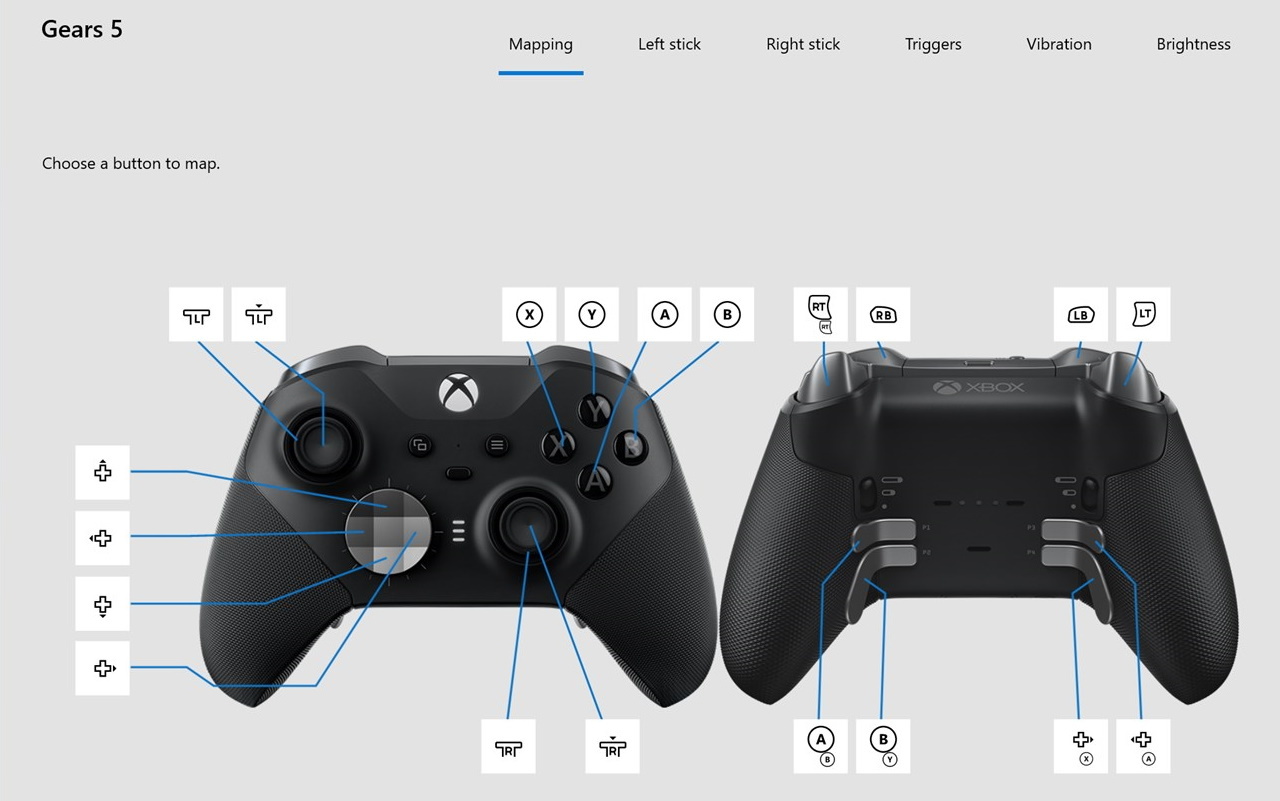
اگر این کافی نیست ، می توانید کشش هر میله آنالوگ را نیز به صورت دستی تنظیم کنید. بیرون کشیدن درپوش از چوب ، یک فرورفتگی کوچک بعلاوه شکل را نشان می دهد. ابزاری که در آن قرار دارد متناسب است و به شما اجازه می دهد تا آن را به سمت چپ بچرخانید تا چوب احساس شل شدن و راست شدن کند تا باعث سفت شدن آن شود. این احساس فیزیکی چوب را اصلاح می کند ، در حالی که برنامه Xbox Accessories به شما امکان می دهد حساسیت ورودی را جداگانه تنظیم کنید. C40 به شما امکان تنظیم دستی کشش چسب را نمی دهد ، اما دارای یک گزینه شخصی سازی است که Elite Controller Series 2 فاقد آن است: ماژول های قابل جابجایی جهت دیجیتال و آنالوگ که به شما امکان می دهد طرح را بین سبک های Xbox و PlayStation (ترتیب چوب آنالوگ موازی) عوض کنید.
گیم پد در کیف محافظ زیپ دار سخت پوسته گنجانده شده همراه با تمام لوازم جانبی آن جای می گیرد. یک بلوک فوم دارای بریدگی برای هر چهار دست و پا زدن ، ابزار تنظیم ، یا پد جهت که در حال حاضر استفاده نمی شود و چهار مورد از شش کلاه چوبی آنالوگ (دو کلاه مقعر پهن و صاف ، دو کلاه مقعر بافت دار روی ساقه های کوتاه ، کلاهک مقعر بافت دار روی یک ساقه بلند ، و یک کلاه محدب روی یک ساقه کوتاه وجود دارد). این کیس همچنین جایی برای کابل شارژ نه فوت شامل دارد.
سری 2 دارای یک باتری داخلی و قابل شارژ است که مایکروسافت ادعا می کند بین شارژدهی می تواند 40 ساعت دوام بیاورد. می توانید کنترل کننده را مستقیماً از طریق پورت USB-C در قسمت بالا شارژ کنید ، اما این به لطف یک پایه شارژ که درون کیس قرار دارد ، روش اصلی شما نخواهد بود. این کنترلر در بالای شارژر قرار دارد که دارای یک پورت USB-C است و رو به سوراخ کوچکی در قسمت پشت کیف است که توسط یک درب لاستیکی پوشانده شده است. با این کار می توانید گیم پد را در مواردی که در سیستم خود ایمن است شارژ کنید. این گهواره را می توان از داخل کیس نیز خارج کرد (به لطف یک پایه مغناطیسی و یک صفحه فلزی در قسمت زیر کیس در جای خود باقی می ماند) و روی میز قرار می گیرد و گزینه دیگری برای شارژ کنترلر بدون اتصال به آن فراهم می کند.

عملکرد
من از سری 2 برای بازی Final Fantasy XIV در PC و Destiny 2 در Xbox One ، همراه با تعداد انگشت شماری بازی دیگر در هر دو سیستم عامل استفاده کردم. برای این کار ، من سه پروفایل اساسی ایجاد کردم که می توانم بین آنها جابجا شوم ، که دست و پا زدن ها را به ترتیب روی ورودی های پد جهت ، دکمه های صورت و محرکها / ضربه گیرها تنظیم می کند. پس از تنظیم نمایه های من ، آنها از طریق چندین رایانه شخصی و یک ایکس باکس وان منتقل شدند. من همچنین قفل های ماشه را برای بیشتر بازی ها در کمترین زمان قرار می دهم. به نظر من کشش ماشه آنالوگ و طولانی فقط در هنگام انجام بازی های مسابقه ای مانند Forza Horizon 4 بسیار مفید است (برای آن بازی ها ، کشش طولانی برای شتاب دقیق بسیار مهم است).
بازی Final Fantasy XIV به لطف دست و پا زدن بسیار آسان تر با سری 2 است. تنظیم آنها بر روی ورودی های ورودی ، به من اجازه می دهد تا در هنگام حرکت به اطراف ، هر مهارتی را در کنترل گرای خود (که مهارت هایی را به دو محرک همراه با ورودی جهت و دکمه های چهره اختصاص می دهد) تحریک کنم ، عملی که من به راحتی با یک کنترل کننده استاندارد یا کامپیوتر من بروید ، 8Bitdo SN30 Pro +. به عنوان MMORPG ، FFXIV به ورودی های آنالوگ فوق العاده دقیق احتیاج ندارد ، اما توانایی حرکت در هنگام جنگ برای جلوگیری از حملات قدرتمند در مناطق برجسته در میدان نبرد امری حیاتی است و دست و پا زدن به من اجازه می داد در حالی که هنوز از تمام توانایی های خود استفاده می کنم ، این کار را انجام دهم.

Destiny 2 نشان می دهد که سری 2 با یک تیرانداز چه حسی دارد. چوب آنالوگ سمت راست را کمی محکم کردم تا هدف دقیق تری به من بدهد و تفاوت بازی را احساس می کردم. با تنظیم منحنی حساسیت چوب ، می توانم هدف خود را در برنامه Xbox Accessories تغییر دهم ، اما برای سبک بازی گاه به گاه من آن را بسیار دانه دانه یافتم. اگرچه از طرفداران جدی تیراندازی هستید ، توانایی هماهنگی کشش و حساسیت چوب یک امتیاز مهم است.
یک گیم پد عالی ، امیدوارم برای طولانی مدت
به گفته سخنگوی مایکروسافت که من در E3 2019 با آن صحبت کردم ، این شرکت در هنگام طراحی سری 2 از مسائل اصلی کنترل کننده Elite بسیار آگاه بود. گرفتن لاستیک بافت از احساس نرم و نرم لمس نسخه اصلی بهتر است و حتی در هنگام بازی FFXIV در بین لقمه های یک کسادیلا ، من هیچ چربی مشاهده نکردم ، و به نظر می رسد دستگیره ها تمیز می شوند. ما نمی توانیم مطمئن باشیم که کنترل کننده پس از ماه ها استفاده طولانی خواهد ماند ، اما به نظر می رسد پوشش جدید شروع بسیار خوبی داشته است.

Xbox Elite Controller Series 2 با افزودن سه پروفیل قابل برنامه ریزی ، آنالوگ با تنش قابل تنظیم ، حتی از نمونه اول چشمگیرتر است. گزینه ها و گزینه های بیشتر برای تغییر ورودی های آنالوگ. با این حال ، مهمترین تغییر ، گیرهای جدید با بافت است که امیدوارم باعث شود این گیم پد به روز شده از بزرگترین مسئله نسخه قبلی خود جلوگیری کند. ماژول های کنترل قابل تعویض Astro C40 TR را ندارد ، بنابراین تنها گزینه شما این است که با استفاده از پیکربندی Xbox بازی کنید ، اما از آنجا که C40 TR فقط برای PC و PS4 است ، به هر حال نمی توانید از آن با Xbox One استفاده کنید. و ، با دو برابر دست و پا زدن 20 دلار کمتر ، Elite Controller Series 2 به راحتی در کنار Astro به عنوان گزینه ویرایشگر برای کاربران رایانه شخصی و توصیه اولیه برای کاربران Xbox One ایستاده است.
اگر نمی خواهید این همه هزینه را برای صفحه بازی خرج کنید ، SN30 Pro + یک کنترلر عالی است که با 50 دلار با کامپیوتر و نینتندو سوییچ کار می کند. و برای کمی بیشتر ، می توانید یک کنترلر آزمایشگاه Xbox Design سفارشی (اما کمتر پیچیده) دریافت کنید.
Microsoft Xbox Elite Wireless Controller Series 2
خط پایین
نسخه سری 2 کنترلر Xbox Elite مایکروسافت یکی از بهترین احساسات و قابل تنظیم ترین گیم پد های موجود برای Xbox One و رایانه های شخصی است.
این خبرنامه ممکن است حاوی تبلیغات ، معاملات یا پیوندهای وابسته باشد. مشترک شدن در یک خبرنامه نشانگر رضایت شما از شرایط استفاده و سیاست حفظ حریم خصوصی ما است. در هر زمان ممکن است عضویت در خبرنامه ها را لغو کنید.
var facebookPixelLoaded = false؛
window.addEventListener ('بارگذاری' ، عملکرد () {
document.addEventListener ('پیمایش' ، facebookPixelScript)؛
document.addEventListener ('mousemove'، facebookPixelScript)؛
})
تابع facebookPixelScript () {
اگر (! facebookPixelLoaded) {
facebookPixelLoaded = درست است؛
document.removeEventListener ('scroll'، facebookPixelScript)؛
document.removeEventListener ('mousemove'، facebookPixelScript)؛
! تابع (f ، b ، e ، v ، n ، t ، s) {if (f.fbq) بازگشت ؛ n = f.fbq = تابع () {n.callMethod؟
n.callMethod.apply (n ، آرگومان ها): n.queue.push (آرگومان ها)} ؛ اگر (! f._fbq) f._fbq = n ؛
n.push = n؛ n.loaded =! 0؛ n.version = '2.0'؛ n.queue = []؛ t = b.createElement (e)؛ t.async =! 0؛
t.src = v؛ s = b.getElementByTagName (e) [0]؛ s.parentNode.insertBefore (t، s)} (پنجره ،
سند ، "اسکریپت" ، "// connect.facebook.net/en_US/fbevents.js")؛
fbq ('init' ، '454758778052139')؛
fbq ('آهنگ' ، "PageView") ؛
}
}






